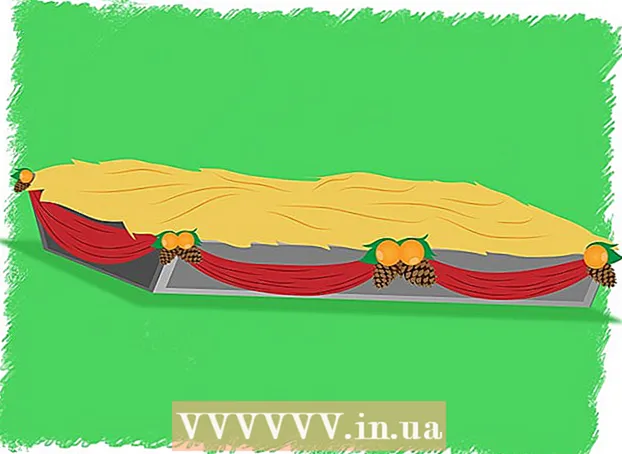Autor:
Louise Ward
Loomise Kuupäev:
9 Veebruar 2021
Värskenduse Kuupäev:
28 Juunis 2024

Sisu
See artikkel näitab teile, kuidas videoid Telegrami vestlusest Androidi telefoni või tahvelarvutisse alla laadida.
Sammud
1. meetod 2-st: laadige alla video
Avage oma Android-seadmes rakendus Telegram. Rakendus on sinine ring, mille sees on valge paberist tasapind, mis kuvatakse tavaliselt avakuval või rakenduse salvel.

Puudutage videot sisaldavat vestlust.
Puudutage videol noolt. Peaksite nägema sinist ringi allanoolega. Video laaditakse alla Android-seadme vaikeasukohta. reklaam
2. meetod 2-st: määrake video automaatne allalaadimisrežiim
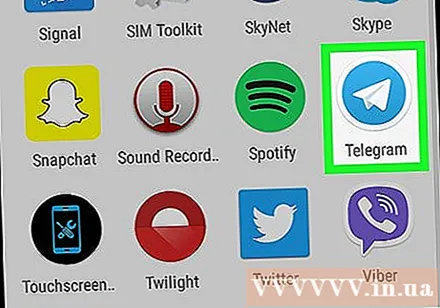
Avage oma Android-seadmes rakendus Telegram. Rakendus on sinine ring, mille sees on valge paberist tasapind, mis kuvatakse tavaliselt avaekraanil või rakenduse salves.
Puudutage ikooni ☰ ekraani vasakus ülanurgas.

Puudutage üksust Seaded (Seadistamine). See üksus asub menüü allosas.
Kerige alla ja puudutage üksust Andmed ja salvestusruum (Andmed ja salvestusruum) jaotises „Seaded”.
Puudutage Kui on ühendatud WiFi kaudu (Kui on ühendatud WiFi-ga). Kuvatakse valikute loend.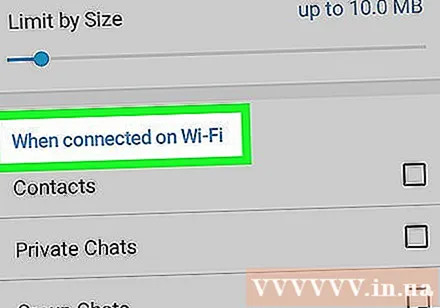
Märkige ruut valiku „Videod” kõrval. See seadistab videod sõnumites, mis laaditakse teie telefoni või tahvelarvutisse alati alla, kui WiFi on ühendatud.
Puudutage Salvesta (Salvesta). Muudatused jõustuvad kohe. reklaam